VLCプレーヤー導入方法
・VLCダウンロード&インストール
ダウンロードはこちらから
http://www.videolan.org/vlc/
インストールの初めに言語選択画面が出てくるので、日本語を選びましょう。
・VLCをSopCastの外部プレーヤーに指定
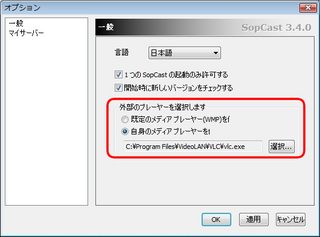
SopCastの右下にある[オプション]ボタンをクリックすると上の画像のような窓が出てきます。[自身のメディアプレーヤーを]にチェックを入れ、下のテキストボックスにVLCをインストールした場所を指定します。(デフォルトではC:\Program Files\VideoLAN\VLC\vlc.exe)OKボタンを押して完了です。
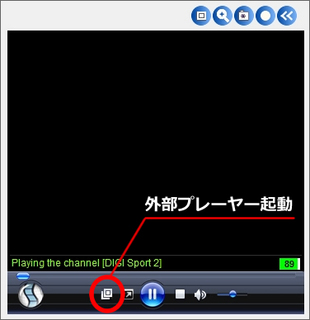
いつものようにsopで見たいチャンネルを選び、外部プレーヤ起動ボタンをクリックしてVLCプレーヤーを立ち上げます。
・VLCプレーヤーの設定
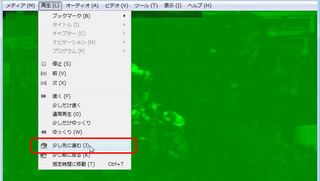
VLCプレーヤーが起動して映像が出たら、画面の上にあるメニューの[再生]→[少し先に進む]を何度かクリックすると再生時間早くなります。これで完了です。
・VLCでSopCastを再生できない場合
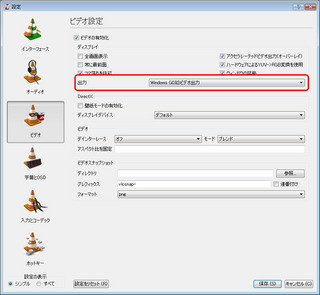
VLCプレーヤー画面の上にあるメニュー[ツール]→[設定]→[ビデオ]で上のようなビデオ設定ウィンドウが出てきます。そこにある[ディスプレイ]→[出力]を「Windows GDIのビデオ出力」に変更すると再生できる場合があります。
0 件のコメント:
コメントを投稿